Im Internet kursieren viele Ratgeber, die jede Menge versprechen und wenig halten. Etliche davon habe ich heute gelesen, als ich nach einem Weg gesucht habe, eine Corel Draw Datei (Dateiendung „.cdr“) von einem Kunden zu öffnen, um das Logo dann als JPG oder PNG auf der Webseite einzubauen. Acrobat Distiller – eigentlich dafür gemacht, um PDF Dateien zu produzieren – wirft ebenfalls einen Fehler und keine PDF-Datei aus. Die gelieferte Datei kam von einem Folienbeschrifter, der das Auto des Kunden mit seinem Schriftzug verziert hat.

Kapitel in diesem Beitrag:
- 1 Die Lösungsvorschläge aus Foren
- 2 Die Lösung: Zamzar Dateikonvertierer
- 3 Ähnliche Beiträge
- 4 Sir Apfelot Wochenschau KW 51, 2024
- 5 Apple Intelligence in iOS 18.2: KI-gestützte Schreibunterstützung für Apple-Geräte
- 6 Sir Apfelot Wochenschau KW 42, 2024
- 7 Sir Apfelot Wochenschau KW 41, 2024
- 8 DER Blog oder DAS Blog? Welche Schreibweise ist richtig?
- 9 11 Beispiele für freundliche Antworten auf negative Google-Bewertungen (1-Sterne Bewertungen)
- 10 So haltet ihr Grok AI davon ab, mit euren X- bzw. Twitter-Daten zu trainieren
- 11 Apple Tastatur: Wo ist die Mac Umschalttaste?
Die Lösungsvorschläge aus Foren
Gut fand ich eine Antwort von einem User in einem Mac-Forum, der auf die Frage, wie man eine CDR-Datei am Mac öffnen kann, folgendes schrieb:
Corel im Macintosh Forum anzusprechen, ist wie Weihwasser in der Hölle anzubieten.
Recht so! Leider muss ich trotzdem die Corel-Datei öffnen und da hilft es auch nicht, sich im Apple-Elfenbeinturm zu verschanzen.
Trotzdem gab es einige Antworten, die erst mal hilfreich erschienen:
- CDR-Datei in Photoshop öffnen
- CDR-Datei in Illustrator importieren
- CDR-Datei in Adobe Distiller werfen und ein PDF daraus generieren
- Kunde fragen, ob er statt einer cdr-Datei vielleicht ein eps schicken kann
Bis auf die letzte Idee habe ich alles durch und alles hat nicht funktioniert. Adobe Illustrator und Photoshop (bei mir Adobe CC 2020) kennen das Dateiformat nicht und können es nicht öffnen. Ich denke, sie erkennen das Dateiformat schon, aber Adobe kann es einfach nicht übers Herz bringen, Corel Draw zu importieren. :D
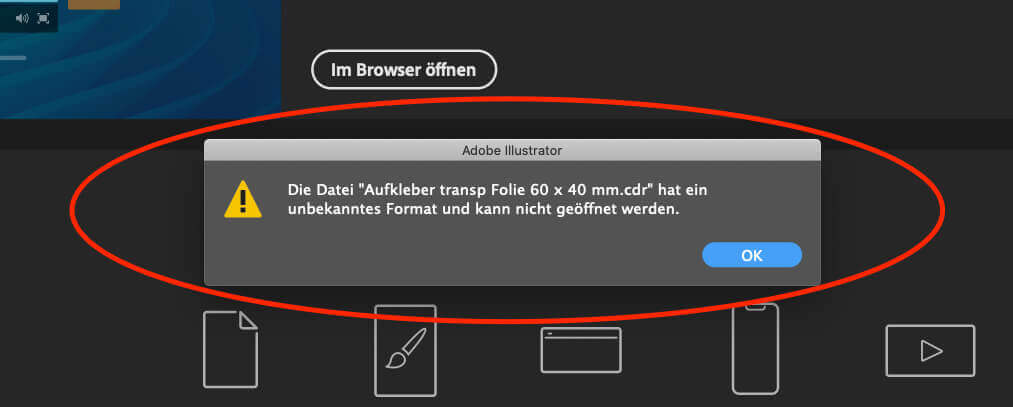
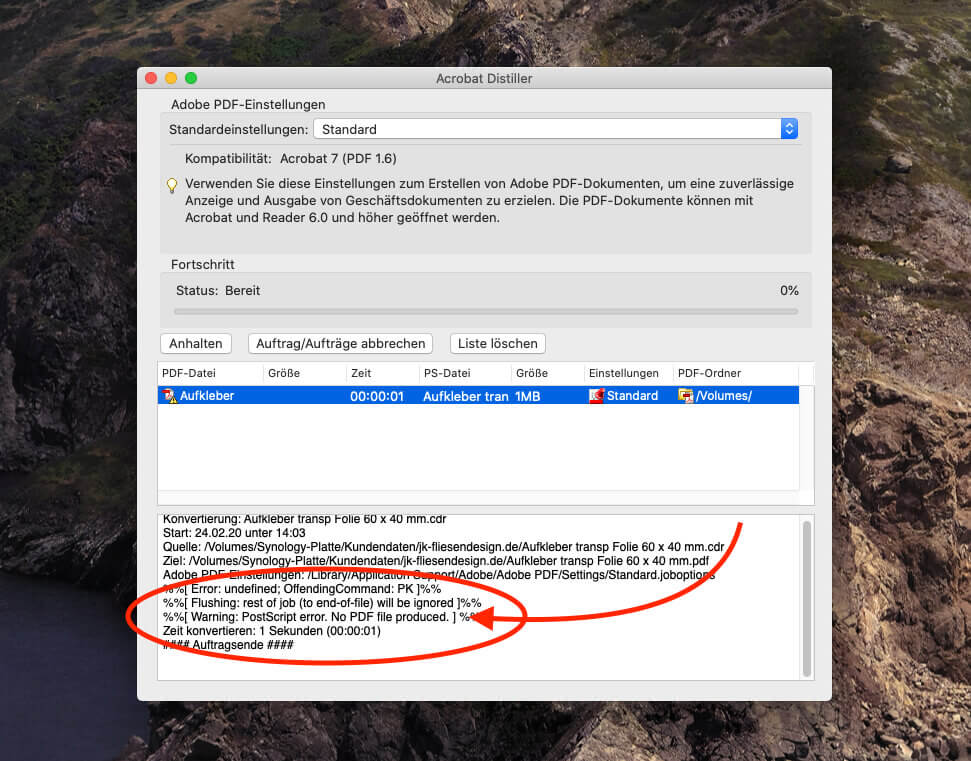
Unterm Strich hat nichts davon geholfen und ich stand wieder da mit meiner cdr-Datei, die einfach kein Programm unter macOS öffnen wollte.
Die Lösung: Zamzar Dateikonvertierer
Nach einiger Recherche bin ich dann doch noch auf die (kostenlose) Lösung von meinem Problem gestoßen: einen Online-Service namens Zamzar, der alle möglichen Dateikonvertierungen anbietet – auch ohne Account-Zwang.
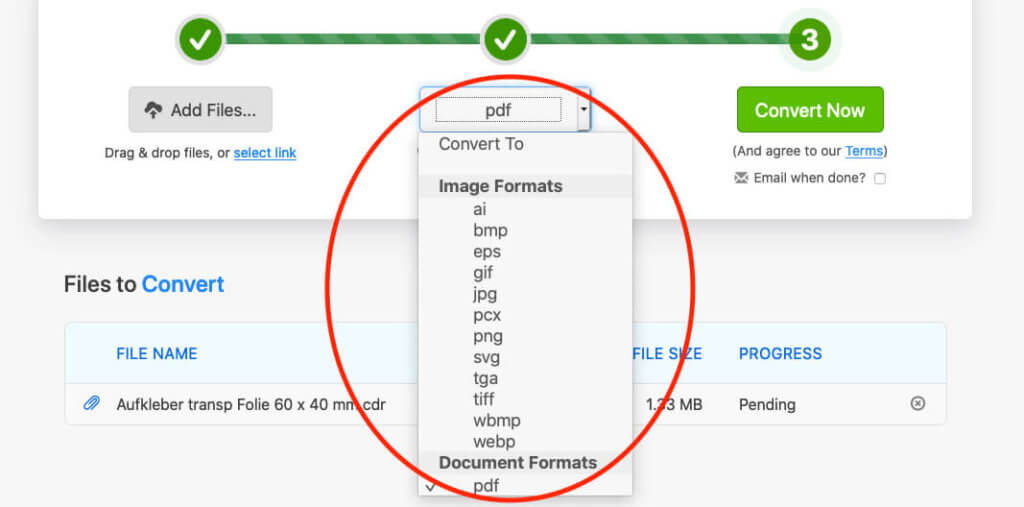
Neben vielen anderen Formaten, unterstützt Zamzar auch die Umwandlung von CDR-Dateien. Darunter gibt es etliche Optionen, was man aus einem hochgeladenen CDR-Format machen kann:
- ai (Adobe Illustrator)
- bmp (Windows Bitmap)
- eps (Encapsulated PostScript)
- gif (Graphics Interchange Format)
- jpg (Joint Photographic Experts Group)
- pcx (Picture exchange)
- png (Portable Network Graphics)
- svg (Scalable Vector Graphics)
- tga (Targa Image File)
- tiff (agged Image File Format)
- wbmp (Wireless Application Protocol Bitmap Format)
- webp
- pdf (Portable Document Format)
Die Konvertierung funktioniert so, dass man seine Ausgangsdatei zu Zamzar hochlädt und dann in einer Warteschlange eingereiht wird. Zahlende User können direkt konvertieren, aber Gratis-User müssen einige Sekunden bis Minuten warten.
Ich habe die CDR zu PDF Konvertierung gewählt und die Funktion genutzt, per Mail bescheid zu bekommen, wenn die Konvertierung fertig ist. Wenn es so weit ist, erhält man eine Nachricht und kann auf der Seite die fertige PDF-Datei laden.
Bei mir hat das Ganze perfekt geklappt. Nach dem Download der fertig konvertierten PDF-Datei, ließ sie sich in beliebiger Auflösung in Adobe Photoshop öffnen.
Habt ihr auch Tipps, was man mit CDR-Dateien am Mac machen kann (außer sie in den Papierkorb zu werfen), dann freue ich mich über einen Kommentar.
Ähnliche Beiträge
Mit Lynne ist eine Grafikerin und Designerin ins Team gekommen, die Artikel rum um die Themen Homepage, Webentwicklung und Photoshop beisteuert. Seit Kurzem gehört auch YouTube zu ihren Tätigkeitsbereichen. Lynne ist (ungewollt) sehr gut darin, Fehlermeldungen zu erzeugen und sorgt damit für einen stetigen Zulauf an Problemlöse-Artikeln, die das Sir Apfelot Blog immer wieder zu einer beliebten Anlaufstelle für Mac-User machen.










Wäre doch einmal interessant, ob man dort auch neuere Adobe Illustrator CC Dateien in Formate konvertiert bekommt, die man dann etwa mit einer alten CS5 Version öffnen kann.
Hatte neulich das Problem, dass ich das einfach auf keinem Wege geschafft habe, wobei anscheinend erschwerend hinzu kam, dass die erhaltene Illustrator CC ohne PDF-Kompatibilität gespeichert worden war. Wenn letztere gegeben ist, gibt es ja anscheinend gewisse (Um-)Wege.
Wenn also jemand dazu einen guten Tipp hätte…
Es gibt dort keine Möglichkeit, .AI zu .AI zu konvertieren. Was du aber versuchen könntest, wäre .AI zu .EPS oder .SVG zu konvertieren. Das sollte auch ein altes Adobe Illustrator öffnen.
Genau das scheint leider auch hier nicht zu funktionieren: die originale, laut Quelltext mit Adobe Illustrator CC 2015 erstellte .ai-Datei (ca. 8,4MB groß) wird von Zamzar in ein 6kB großes, visuell leeres PDF konvertiert.
Meine Vermutung ist, dass es u.U. auch gar keine sichtbaren Elemente in der Original-Datei gibt – es soll sich nämlich um ein Dokument mit Illustrator-Brushes handeln: Diese sind zwar höchstwahrscheinlich auch darin enthalten (so dass sie im Brushes-Panel auftauchen sollten, wenn man denn die Datei regulär öffnen könnte), sind aber eben nicht auf irgendwelche „realen“ Elemente auf der Zeichenfläche angewandt.
Was bleibt, ist der Eindruck, dass das neuere „reine“ AI-Format (ohne PDF-Kompatiblität) u.U. doch so proprietär ist, dass es tatsächlich nicht von anderen Anwendungen interpretiert werden kann.
Von daher wäre es sehr interessant, wenn irgend jemand evtl. eine gute Idee bzw. gar erprobten Weg hätte, wie oder womit es möglicherweise DOCH geht…
Neuere .ai-Dateien aus CC-Versionen, die aber MIT Häkchen bei „PDF-kompatible Datei“ Im Speichern-Dialog gesichert wurden, sich aber dennoch wegen ihrer neueren Version alten Illustrator-Versionen verweigern, sollten sich Mac-bordmäßig übrigens mit Vorschau öffnen und damit in ein EPS sichern lassen, dass dann wiederum mit einem alten Illustrator geöffnet werden kann. Das hat jedenfalls für mich schon einmal so funktioniert.
Auch Affinity Designer braucht offenbar die PDF-Kompatibilität, um AI-Dateien öffnen zu können.
Ja, Brushes und ähnliches gehen bei der Konvertierung natürlich verloren. Es gibt schlicht und ergreifend keinen Weg, diese in einem EPS/PDF zu sichern, ohne dass es irgendwo in Dokument sichtbar wäre. Das ist jedenfalls meine Vermutung.
Und in Bezug auf Affinity Designer wird Adobe sicher nicht wahnsinnig kooperativ sein und alle Details seines Datenformates offen legen. Aber es wäre natürlich toll für den User.
Hallo zusammen,
versucht es doch mal mit Inkscape > https://inkscape.org/de
ich benutze ein MacbookAir 2017 mit neuester Software und habe mir heute das neueste Inkscape für Mac heruntergeladen. (die alte Version lief nicht mehr auf meinem 64bit Rechner)
„Inkscape ist ein professionelles Programm zur Bearbeitung von Vektorgrafiken für Windows, Mac OS X und GNU/Linux. Es wird weltweit von professionellen und hobbymäßigen Designern dazu verwendet, eine Vielfalt an Bildern, wie Illustrationen, Icons, Logos, Diagramme, Karten oder auch Webgrafiken, zu gestalten. Inkscape nutzt den freien Standard SVG (Scalable Vector Graphics) des W3C und ist eine freie, quelloffene Software.“
Nach der Installation konnte ich ohne Probleme CDR-Dateien öffnen, sie bearbeiten, drucken und in verschiedenen Formaten speichern.
Welche Dateien sich noch alles öffnen und bearbeiten lassen habe ich nicht versucht.
Hallo Rokli! Danke für den Tipp. Ich kannte Inkscape noch garnicht. :D Muss ich bei Gelegenheit mal testen…
Danke für die Tipps bezüglich der CDR Dateien. Seit dem Abomodell von Adobe bekommen wir immer mehr CDR Dateien (sowohl von Privatleuten als auch von Profis). Auf dem PC scheint das eine häufige professionelle Alternative zu sein.
Dank Deinem Tipp kann ich die meisten Grafiken brauchbar umwandeln. bisher hat das jedoch bei einer CDR-Datei mit eingebetteten Duotone-Grafiken nicht funktioniert. Da geht die Bitmap-Grafik verloren.
Hallo Klaus! Sorry, diesen Fall mit Duotone-Grafiken hatte ich nicht, weil ich solch eine Datei noch nicht erhalten habe. Wenn du noch einen Weg findest, auch diese Dateien brauchbar zu konvertieren, dann würde ich mich über einen Tipp freuen!